word文稿录入排版实用技巧
word文稿录入排版技巧

word文稿录入排版技巧北京武警白癜风医院/整理分享分享使用word进行文档编辑是一件十分轻松的事,如果不掌握技巧,就不是那么简单了,为此本人就一些常用技巧及部分特殊技巧进行了总结归纳,想必会对大家的学习、工作、生活有所帮助。
1word中正文的输入1.1普通文字使用各种输入法正常输入正文,无需对排版等进行设置(要使用两端对齐的基本设置,不然右侧边界的字会出现进进出出、很不齐的现象),打字完成后再进行排版。
[推荐使用的输入法有:拼音加加集合版,紫光拼音输入法,自然码输入法,微软拼音输入法2003,再有就是五笔字型(适用于专业人员),以上输入法均可以在网站上下载安装使用。
本文作者推荐使用《拼音加加集合版》+自定义的特殊符号输入,在该输入法中全拼、双拼、简拼均可以使用,效果同样好用,并有其它一些特殊功能,如自动保存词组、人工删除词组(ctrl+词组序号)、直接输入特殊字符(非插入方式)、直接输入字母无需转换(回车直接上字母)、查生字]。
1.2上下标及公式的输入①快捷方式的调出方法可以通过菜单调出上下标,方法为:在工具栏的任意位置单击鼠标右键→弹出菜单后选择最后一行的“自定义”→然后在“命令”→“格式”选项中找到x2和x2,并用鼠标左键按住拖放到工具栏的任意位置,当出现“I”标志时,松开左键,上下标的快捷方式设置成功。
如图1、图2所示。
图1上下标快捷、方式的调出步骤①图2上下标快捷、方式的调出步骤②公式编辑器的快捷方式从“插入”选项中调出,也要用鼠标左键拖拉到桌面工具栏的任意位置(如图3所示)。
但是如果在安装word时没有安装公式编辑器,就需要在使用这个功能时进行安装,系统会有提示,如果当时已经安装,就可以正常使用了。
图3公式编辑器快捷方式的调出步骤②输入方法如a2+b2的输入只需在输入a2+b2后,选中2,然后单击快捷方式X2,即可转为上标,其余雷同。
也可以在完成一个下上标的设置后,选中该上标格式,用格式刷刷其它需要设置上标的文字。
学习使用Word软件的排版与文档编辑技巧
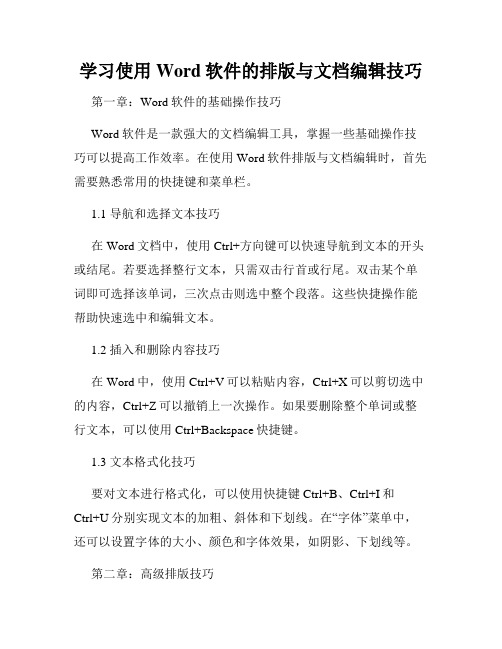
学习使用Word软件的排版与文档编辑技巧第一章:Word软件的基础操作技巧Word软件是一款强大的文档编辑工具,掌握一些基础操作技巧可以提高工作效率。
在使用Word软件排版与文档编辑时,首先需要熟悉常用的快捷键和菜单栏。
1.1 导航和选择文本技巧在Word文档中,使用Ctrl+方向键可以快速导航到文本的开头或结尾。
若要选择整行文本,只需双击行首或行尾。
双击某个单词即可选择该单词,三次点击则选中整个段落。
这些快捷操作能帮助快速选中和编辑文本。
1.2 插入和删除内容技巧在Word中,使用Ctrl+V可以粘贴内容,Ctrl+X可以剪切选中的内容,Ctrl+Z可以撤销上一次操作。
如果要删除整个单词或整行文本,可以使用Ctrl+Backspace快捷键。
1.3 文本格式化技巧要对文本进行格式化,可以使用快捷键Ctrl+B、Ctrl+I和Ctrl+U分别实现文本的加粗、斜体和下划线。
在“字体”菜单中,还可以设置字体的大小、颜色和字体效果,如阴影、下划线等。
第二章:高级排版技巧Word软件提供了丰富的排版功能,可以帮助我们设计出美观、专业的文档。
2.1 页面设置技巧在“页面布局”菜单中,我们可以设置页面的大小、边距和方向。
通过合理调整页面设置,可以使文档在打印或显示时更加美观。
此外,还可以设置页眉和页脚,插入页码等。
2.2 表格排版技巧使用表格可以使数据更加整齐、清晰地呈现出来。
在Word中,可以使用快捷键Alt+Shift+箭头键来插入和选择表格。
在插入表格后,可以通过调整列宽、行高和合并单元格等操作,来完成表格的排版。
2.3 图片和图表排版技巧在Word中,可以插入图片和图表来丰富文档内容。
插入图片后,可以调整其大小、位置和文本环绕方式。
插入图表后,可以选择不同类型的图表,并根据需要进行数据编辑和样式设置。
第三章:文档编辑技巧Word软件不仅提供了排版功能,还具备强大的文档编辑能力。
3.1 目录和标题样式技巧在编写长篇文档时,可以使用“目录”功能来自动生成目录,并通过标题样式的设置,实现章节的层级结构。
使用Word进行文本排版的技巧

使用Word进行文本排版的技巧在当今数字化的时代,无论是撰写工作报告、学术论文,还是创作小说、散文,我们都离不开文字处理软件。
而 Microsoft Word 作为其中最为常用的工具之一,掌握其文本排版技巧能让我们的文档更加美观、清晰,从而提升阅读体验。
接下来,我将为您详细介绍一些使用Word 进行文本排版的实用技巧。
一、页面设置首先,打开Word 文档后,点击“布局”选项卡,在“页面设置”组中,我们可以对页面的大小、方向、页边距等进行设置。
对于一般的文档,如报告、论文等,通常使用 A4 纸张大小,纵向排版。
但如果是制作海报、宣传册等,可能需要选择更大的纸张尺寸或者横向排版。
页边距的设置也很重要。
默认的页边距可能并不总是适合您的需求。
如果内容较多,您可以适当减小页边距以容纳更多文字;如果是为了追求美观和视觉效果,较宽的页边距能让文档看起来更加大气、舒适。
二、字体与字号选择合适的字体和字号能够让文本更具可读性。
在字体方面,常见的有宋体、黑体、楷体等。
宋体常用于正式文档,如公文、报告;黑体显得醒目、庄重,常用于标题;楷体则给人一种优雅、古朴的感觉,适用于一些文艺性较强的文本。
字号的选择要根据文本的用途和重要程度来决定。
一般来说,标题的字号要比正文大,以突出标题的重要性。
例如,一级标题可以使用小二或小三字号,正文通常使用小四或五号字号。
此外,还可以对字体进行加粗、倾斜、下划线等修饰,以突出重点或增强文本的表现力。
三、段落格式段落格式的设置包括对齐方式、行距、缩进等。
对齐方式有左对齐、居中对齐、右对齐、两端对齐和分散对齐。
对于正文,一般采用两端对齐,这样可以使文本在页面上看起来更加整齐。
行距的选择会影响文本的疏密程度。
默认的单倍行距可能在某些情况下显得过于紧凑,您可以根据需要调整为 15 倍行距或 2 倍行距,让文本更易阅读。
缩进可以让段落更加清晰分明。
首行缩进是常见的方式,通常缩进2 个字符。
您也可以通过设置悬挂缩进、左缩进和右缩进,来满足特殊的排版需求。
学习使用Word进行文档编辑和排版

学习使用Word进行文档编辑和排版正文:一、Word的基本介绍Word是一款由微软公司开发的文字处理软件,被广泛应用于办公和教育领域。
它具备强大的排版功能,用户可以通过该软件对文档进行编辑、格式设置和排版等操作。
本文将围绕学习使用Word进行文档编辑和排版展开。
二、快捷键的使用1. 在学习Word文档编辑和排版中,掌握快捷键是很重要的。
例如,使用Ctrl+C可以复制选中的内容,Ctrl+V可以粘贴内容,Ctrl+B可以将选中的文本加粗,Ctrl+I可以将选中的文本斜体显示等。
合理使用快捷键,能够提高编辑效率。
三、文档格式设置1. 页面设置在编辑文档时,我们常常需要设置页面的大小、边距、页眉页脚等。
通过点击“页面布局”选项卡,我们可以设置页面大小为A4、边距为2.5厘米,以及在页眉位置插入公司Logo等。
2. 字体样式设置Word提供多种字体和字号供用户选择,我们可以根据实际需要,设置文字的字体、字号、颜色等。
此外,还可以通过字体样式设置窗口来定义自己的字体样式,以便在文档中重复使用。
四、段落与格式设置1. 对于长篇文档,我们往往需要对内容进行段落设置。
通过点击“段落”选项卡,我们可以设置段落的缩进、行间距、对齐方式等。
例如,首行缩进可以通过设置制表符或点击增加缩进按钮来实现。
2. 合理使用大纲视图功能,可以让文档看起来更加清晰。
我们可以将不同层级的标题进行标注,并通过点击“多级列表”来设置标题的格式,使得文档的结构更明确。
五、插入对象与附件1. 在编辑文档时,我们可能需要插入一些图片、图表、表格等对象。
通过点击“插入”选项卡,我们可以选择插入的对象类型,并进行相应的设置。
例如,插入表格时,可以指定表格的行列数,以及设置表格的样式和边框线条。
2. 由于Word文档通常用于分享和传递信息,我们还可以通过插入超链接、添加批注等方式,将其他相关文件或网页链接到文档中。
这样可以方便读者浏览相关信息,提高文档的可读性。
Word文稿写作排版必备-文稿写作排版高级技巧
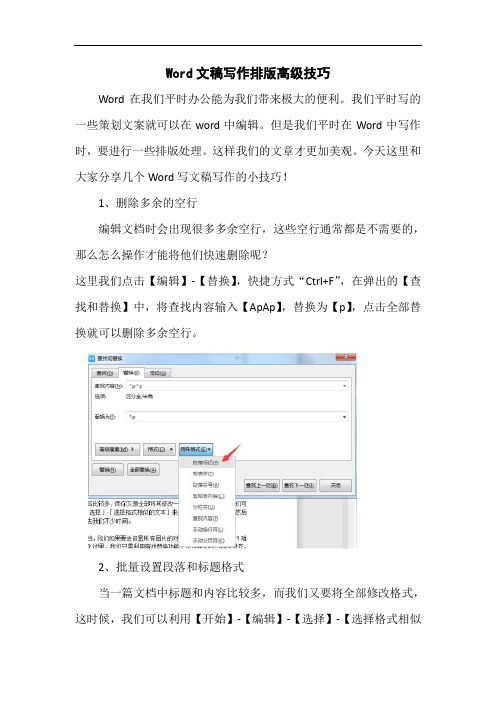
Word文稿写作排版高级技巧Word在我们平时办公能为我们带来极大的便利。
我们平时写的一些策划文案就可以在word中编辑。
但是我们平时在Word中写作时,要进行一些排版处理。
这样我们的文章才更加美观。
今天这里和大家分享几个Word写文稿写作的小技巧!1、删除多余的空行编辑文档时会出现很多多余空行,这些空行通常都是不需要的,那么怎么操作才能将他们快速删除呢?这里我们点击【编辑】-【替换】,快捷方式“Ctrl+F”,在弹出的【查找和替换】中,将查找内容输入【ApAp】,替换为【p】,点击全部替换就可以删除多余空行。
2、批量设置段落和标题格式当一篇文档中标题和内容比较多,而我们又要将全部修改格式,这时候,我们可以利用【开始】-【编辑】-【选择】-【选择格式相似的文本】来选中相同格式的内容,然后统一进行修改,这样可以省去我们很多时间,大大提高效率。
3、首段空两格多数情况下我们编辑的文档需要开头空两格。
很多朋友在写文当时每次开头空两个都要敲两下键盘,这样做太费事啦,其实很简单,选择全部内容,右键选择【段落】,设置下【首行缩进】和【2个字符】就行了。
4、保持文档字体不发生变化我们平常用精美的字体制作文档,将文档发送给别人时,别人用他的电脑打开却不是我运用的字体,真的好头痛。
其实要想别人看到自己使用的字体也很容易,只需点击【文件】--【选项】-【保存】,拖至底部,勾选【将字体嵌入文件】,点击确定就搞定了。
5、一键跳转到指定页面在阅读长篇文档的时候,如果我们想要去查看某一页的内容,一般情况下,我们会用鼠标拖动旁边的滚动条找到该页。
除此之外,这里分享一个更为简单快速的方法,可直接定位到想要查看的页面上。
这里我们点击【编辑】--【替换】,选择【定位】,将查找的页码输入,回车即可。
6、转换英文字母大小对于写英语文章的小伙伴来说,最头疼的是转换英文字母的大小写,我们通过【开始】--【更改大小写】就能帮助我们快速转换。
7、文本转换成表格如何把一堆凌乱的数据变成表格?其实非常荣翻译,只要保证这些文本直接都有分隔符,我们就能轻松实现转换成表格。
Word排版技巧与实用功能

Word排版技巧与实用功能Word排版技巧与实用功能微软Word是一款功能强大的文字处理软件,它不仅可以帮助我们编辑和排版文档,还提供了许多实用功能,方便我们在工作和学习中提高效率。
本文将介绍一些Word的排版技巧和实用功能,帮助读者更好地使用该软件。
一、页面设置与布局在使用Word进行排版时,合理的页面设置和布局非常重要。
我们可以根据需要调整页面的大小、方向和边距等。
1. 页面大小设置:在Word的“布局”选项卡中,我们可以选择合适的页面大小,如A4、A3等,也可以自定义页面大小。
2. 页面方向设置:在同一“布局”选项卡中,我们可以选择页面的方向,比如纵向或横向,以适应不同的排版需求。
3. 页面边距设置:通过调整页面的边距,可以改变文档的整体布局。
在“布局”选项卡中,我们可以选择默认的边距设置,也可以自定义边距值。
二、字体与段落样式Word提供了丰富的字体和段落样式选项,可以让我们的文档看起来更加美观和专业。
1. 字体设置:在“开始”选项卡中,我们可以选择合适的字体类型、字号和字体颜色。
此外,还可以通过加粗、倾斜、下划线等操作来强调和突出文字内容。
2. 段落样式设置:为了使文档结构清晰,我们可以通过设置段落样式来调整行间距、首行缩进和对齐方式等。
在Word的“开始”选项卡中,可以选择相应的段落样式,使文档的排版更加整齐。
三、页眉与页脚Word的页眉和页脚功能可以使文档更具专业性和规范性。
1. 页眉设置:在Word的“插入”选项卡中,我们可以选择插入页眉。
通过页眉设置,我们可以在页面的顶部添加固定内容,如公司名称、文档标题等。
2. 页脚设置:同样,在“插入”选项卡中,我们可以选择插入页脚。
通过页脚设置,我们可以在页面的底部添加页码、日期等信息。
四、表格与图形在一些文档中,我们经常需要插入表格和图形来展示数据和说明内容。
Word提供了方便的表格和图形插入功能。
1. 表格插入:在Word的“插入”选项卡中,我们可以选择插入表格。
Word排版技巧与实用功能指南
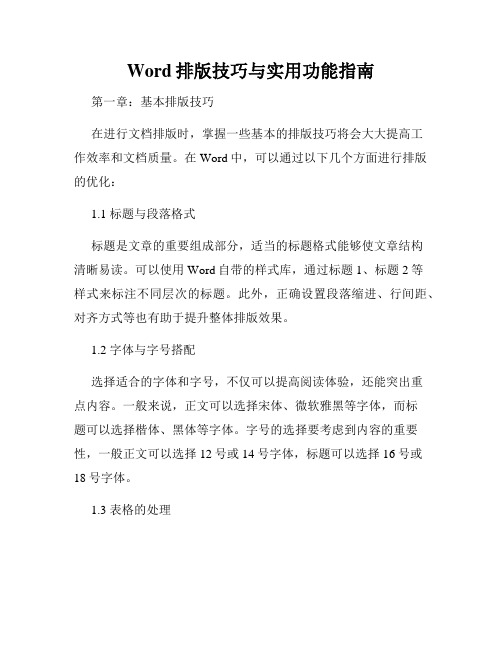
Word排版技巧与实用功能指南第一章:基本排版技巧在进行文档排版时,掌握一些基本的排版技巧将会大大提高工作效率和文档质量。
在Word中,可以通过以下几个方面进行排版的优化:1.1 标题与段落格式标题是文章的重要组成部分,适当的标题格式能够使文章结构清晰易读。
可以使用Word自带的样式库,通过标题1、标题2等样式来标注不同层次的标题。
此外,正确设置段落缩进、行间距、对齐方式等也有助于提升整体排版效果。
1.2 字体与字号搭配选择适合的字体和字号,不仅可以提高阅读体验,还能突出重点内容。
一般来说,正文可以选择宋体、微软雅黑等字体,而标题可以选择楷体、黑体等字体。
字号的选择要考虑到内容的重要性,一般正文可以选择12号或14号字体,标题可以选择16号或18号字体。
1.3 表格的处理使用表格可以使信息呈现更加清晰明了。
在Word中,可以使用快速表格功能快速创建表格,并进行合并单元格、调整列宽等操作,以适应不同的排版需求。
第二章:高级排版技巧为了使文档更加专业和美观,有一些高级排版技巧可以进一步提升文档的质量。
以下是一些值得注意的技巧:2.1 添加页眉页脚通过添加页眉页脚,可以在文档中显示页面信息,如页码、标题、日期等。
使用Word的页眉页脚功能,可以方便地对页眉页脚进行编辑和样式设置。
2.2 引用与标注在学术和专业文档中,引用和标注是必不可少的功能。
Word提供了引文管理工具,可以方便地插入引文、生成参考文献列表,并根据不同的引文风格自动生成标注。
2.3 利用样式设置样式设置可以提高文档的一致性和可维护性。
通过定义段落样式、字符样式等,可以在整个文档中统一应用,减少手动调整的工作量。
第三章:实用功能指南除了排版技巧外,Word还提供了许多实用功能,可以进一步提升工作效率。
以下是一些常用的实用功能指南:3.1 文档批量处理对于大量文档的处理,可以使用Word的批量处理功能。
例如,批量替换文本、批量调整文档排版风格等,都可以大幅节省时间和精力。
轻松使用Word进行文档排版与编辑

轻松使用Word进行文档排版与编辑Word是微软公司开发的一款文字处理软件,广泛应用于各行各业。
它具有功能强大、操作简便的特点,可以帮助我们高效地进行文档的排版与编辑。
本文将为大家介绍一些轻松使用Word进行文档排版与编辑的技巧和方法。
第一章:基本操作在使用Word进行文档排版与编辑之前,我们首先需要了解一些基本的操作技巧。
比如,如何在Word中新建、打开和保存文档;如何进行文本的选择、复制、剪切和粘贴操作;如何调整页面的大小和方向等等。
这些基本操作的熟练掌握可以提高我们的工作效率,使文档的编辑过程更加流畅。
第二章:文字格式排版在进行文档排版时,文字的格式选择和设置非常重要。
Word提供了丰富的文字格式工具,可以使我们的文档更加美观和易读。
我们可以通过设置字体、字号、颜色,以及加粗、倾斜、下划线等方式来调整文字的样式;还可以通过段落对齐、行距控制、缩进设置等方式来调整段落的格式。
此外,Word还提供了自动编号、项目符号、多级标题等功能,方便我们进行文档的结构化排版。
第三章:插入与编辑图片在一些文档中,我们可能需要插入一些图片来丰富内容。
Word 提供了便捷的插入图片功能,我们可以选择插入本地图片,也可以通过网络链接插入在线图片。
插入图片后,我们还可以进行一些基本的编辑操作,如调整大小、裁剪、设置图片样式等。
此外,Word还提供了图片的对齐方式、文字环绕方式等高级设置,使得插入的图片与文档内容更好地融合在一起。
第四章:使用表格进行排版表格是整理数据和展示信息的重要工具,在进行文档排版时经常会用到。
Word提供了强大的表格功能,可以轻松地创建表格并对表格进行编辑和格式设置。
我们可以通过插入表格、调整列宽行高、合并拆分单元格等方式来创建表格;还可以设置表格样式、边框线条和背景颜色等,使表格的外观更加美观。
同时,Word还提供了一些高级的功能,如公式编辑和表格排序等,满足不同用户的需求。
第五章:使用页眉页脚与页码页眉页脚和页码是文档中常见的元素,用于标识文档的作者、页码等信息。
- 1、下载文档前请自行甄别文档内容的完整性,平台不提供额外的编辑、内容补充、找答案等附加服务。
- 2、"仅部分预览"的文档,不可在线预览部分如存在完整性等问题,可反馈申请退款(可完整预览的文档不适用该条件!)。
- 3、如文档侵犯您的权益,请联系客服反馈,我们会尽快为您处理(人工客服工作时间:9:00-18:30)。
文稿录入排版技巧2010年5月10日文稿录入排版技巧目录1 word中正文的输入 (1)1.1 普通文字 (1)1.2 上下标及公式的输入 (1)①快捷方式的调出方法 (1)②输入方法 (3)1.2 特殊符号的输入 (4)1.3 格式刷的使用 (5)2 文档排版技巧 (5)2.1 设置首行左缩进 (5)2.2 设置标题字体、样式(无需生成目录的操作) (6)2.3 打印B4拼页16开文件(带页码格式) (6)2.4 设置标题(可用来生成目录) (7)2.5 自动生成目录 (9)2.6 文本框及图文混排技巧 (9)3、网页内容复制到word以后的排版及查找替换功能的使用 (12)3.1 网页内容快速转入word (12)3.2 文档内查找替换空行的操作 (13)4、word中表格的处理 (14)4.1 表格调整及表内数据的处理 (14)4.2 三线表的设置 (16)文稿录入排版技巧摘要:以word2003为例,简要介绍了文稿录入、排版的技巧,并对某些功能进行了独家详细介绍。
关键词:word;上标;下标;公式编辑器;排版;表格处理;折页打印设置技巧;文档目录自动生成技巧。
使用word进行文档编辑是一件十分轻松的事,如果不掌握技巧,就不是那么简单了,为此本人就一些常用技巧及部分特殊技巧进行了总结归纳,想必会对大家的学习、工作、生活有所帮助。
1 word中正文的输入1.1 普通文字使用各种输入法正常输入正文,无需对排版等进行设置(要使用两端对齐的基本设置,不然右侧边界的字会出现进进出出、很不齐的现象),打字完成后再进行排版。
[推荐使用的输入法有:拼音加加集合版,紫光拼音输入法,自然码输入法,微软拼音输入法2003,再有就是五笔字型(适用于专业人员),以上输入法均可以在网站上下载安装使用。
本文作者推荐使用《拼音加加集合版》+自定义的特殊符号输入,在该输入法中全拼、双拼、简拼均可以使用,效果同样好用,并有其它一些特殊功能,如自动保存词组、人工删除词组(ctrl+词组序号)、直接输入特殊字符(非插入方式)、直接输入字母无需转换(回车直接上字母)、查生字]。
1.2 上下标及公式的输入①快捷方式的调出方法可以通过菜单调出上下标,方法为:在工具栏的任意位置单击鼠标右键→弹出菜单后选择最后一行的“自定义”→然后在“命令”→“格式”选项中找到x2和x2,并用鼠标左键按住拖放到工具栏的任意位置,当出现“I”标志时,松开左键,上下标的快捷方式设置成功。
如图1、图2所示。
图1 上下标快捷、方式的调出步骤①图2 上下标快捷、方式的调出步骤②公式编辑器的快捷方式从“插入”选项中调出,也要用鼠标左键拖拉到桌面工具栏的任意位置(如图3所示)。
但是如果在安装word时没有安装公式编辑器,就需要在使用这个功能时进行安装,系统会有提示,如果当时已经安装,就可以正常使用了。
图3 公式编辑器快捷方式的调出步骤②输入方法如a2+b2的输入只需在输入a2+b2后,选中2,然后单击快捷方式X2,即可转为上标,其余雷同。
也可以在完成一个下上标的设置后,选中该上标格式,用格式刷刷其它需要设置上标的文字。
即:先设置a2为上标,然后选中2,然后双击格式刷,就可以到其它地方刷上标了。
如果用到公式录入,就要使用公式编辑器,打开后出现图4的公式界面,单击选择格式,详细的对应关系见图5。
这些格式可以组合使用,如输入比较复杂的数学公式就要用到这些组合功能。
图4 公式编辑器菜单栏图5 公式编辑器全部输入格式对照图1.2 特殊符号的输入一般根据输入法来确定如何输入特殊符号,如℃、≈、≤、≥、⊿、■、√和外国人名中间的小点·等就要在输入法提供的功能中选择输入了。
如拼音加加可以直接定义成组符号,紫光拼音可以单独定义符号,微软拼音、智能ABC和五笔字型可以在输入法提供的软件盘中选择特殊符号的输入。
只是有些需要转换,而有些则可以直接输入无需进行转换,如拼音加加、紫光、自然码等输入法在输入特殊符号时都不用单独转换,而是有一些特殊的设置,如自然码(可以引入拼音加加使用),以字母O开头,可以输入od:±-×÷∑¢℃≤≥……;oz:°№☆★○●……;ot:→←↑↓↙↘↗↖;oh:各种希腊字母;oe:各种俄文字母,or:各种日文符号;oi:各种编号,①②……⑴⑵……⒇⒈⒉……⒛㈠……㈩;用户还可以自己定义或增加特殊符号,这样就可以像输入正文文字一样的快速录入,从而提高办公效率。
1.3 格式刷的使用格式刷属于常用工具栏的命令,其图标为,可用来简化批量重复操作,如设置标题为黑体,3号字,只要完成了一个标题的设置,就可以在选中该内容之后双击格式刷图标,然后让鼠标“带着”刷子将其他标题刷为相同的格式,作者在使用中经常用格式刷处理标题样式(如字体、字号、行距等)、段落缩进、设置上下标、表格内统一样式等,学会了格式刷,以后就不用逐个设置相同格式的标题、段落的内容了。
2 文档排版技巧由于工作用纸多为16开或B5,因此纸张一般设置成16开的。
正文字体、字号一般使用宋体、小四号,标题可以适当大一些,如三号字或小二号字,一般设置成黑体字。
文件内容输入完成后,一般按下面操作进行排版。
2.1 设置首行左缩进首行左缩进就是第一行开始空两格,设置方法为:选中全部文字,快捷操作方法是ctrl+A,或者在打字区域的左侧,出现如图所示的箭头时,三击鼠标左键。
[其实,快速选中文字另有几种快捷方式,选中一行:单击鼠标左键;选中一段,快速双击左键;选中全文:快速三击左键;选中文章中的部分内容,鼠标点到开始点,然后移动鼠标到目标位置,暂不点击,先按住shift,再点击鼠标左键,该范围的文字即被选中。
这些操作应该比用鼠标从头拉到尾快很多,而且方便操作]。
然后单击“格式”菜单项的“段落”,设置首行缩进2个字符。
这样之后全文即完成了首行缩进。
图6 快速选中一行、一段或全文时的鼠标状态2.2 设置标题字体、样式(无需生成目录的操作)先设置文章的大标题字体、字号,它是单独设置的。
计算机内安装的字体均可以供选择,字号系统提供了1~1638点阵的字号,标题一般选择三号或者小二号,以示与正文区别。
如打印特大字,会用到人工输入字符点阵的情况,如打印50号、300号字等,可以试试看。
文章内部的各级小标题字体、字号设置,可以在设置好一个后,用格式刷进行快捷设置。
2.3 打印B4拼页16开文件(带页码格式)在打印页数较多的文件时,如想打印蜡纸,没有页号是相当麻烦的事情,一般使用16开(B5)的纸张格式,而打印时又想打印成8开(B4)的,还想保留原有的页号格式(如第X页,共Y页),怎么办?折页打印,不行,没有单独的页号!我们可以这样操作(如图7所示):先按B5或16开纸张正常输入文字,并设置好页码样式(页眉、页脚);然后将页面设置成B4纸张(相当于8开),横放,在页面设置→页边距→页码范围选项中选择“拼页”,这样设置后就可以打印出8开纸张,左右都是16开,且都有页码格式的文件了。
根据打印机的不同,蜡纸一般都是纵向放入打印机,有商标的一侧先装入。
如使用EPSON-LQ1600系列的打印机,装蜡纸后,可以通过调整纸张装入打印机的默认位置,按住控制+微调进纸,直到打印机出现声音提示,不再能够微调为止,打印机的装纸初始位置设置完成(在本次使用而未关打印机的过程中,每次装纸,自动进纸到此位置),为打印蜡纸,还应在每次自动进纸后人工微调进纸8下(点动),这样能够确保打印的文字在打印蜡纸的有效区域内。
这样就减少了人工调整蜡纸进纸位置,可能引起的打印位置不准确或纸张损失。
这种拼页排版打印进纸调整方法,已经在我公司推广使用很长时间,效果很好。
图7 B4拼页16开文件打印设置2.4 设置标题(可用来生成目录)在编辑讲义、成册的技术或管理文件时,总想快速查找到指定章节,同时还要自动生成目录(序号——章节——页号),这就用到了“标题”概念,在Word的“格式”工具栏的最左侧,单击样式的下拉箭头,出现标题样式(如图8所示)。
图8 标题下拉菜单图9 设定标题样式下面简要介绍标题设置方法:鼠标选定需设置的标题行(以设置1级标题为例),单击样式出现图11所示的下拉菜单,鼠标移至标题1,单击鼠标左键,完成第一个标题设置,然后修改标题1的字体、字号、行间距,完成后再执行一次图8下拉菜单出现图9的对话框,单击图9中箭头所指位置“标题1+黑体,小四,……”,标题设置即告完成,其他同级标题可用格式刷刷一遍,二级及下级标题设置步骤同上,超过三级标题后,需将页面从“页面视图”调为“大纲视图”,然后应用提升标题或降低标题的命令(如图10所示)来设置标题样式。
图10 大纲视图页面提升、降低标题操作使用Word2000设置标题的操作与上述步骤有所不同,在选定一个作标题的行后,单击“样式”下拉菜单,单击标题1(仍以设置标题1为例),进入编辑状态后,修改标题1的字体、段落等格式,选中标题行后,光标单击并移到样式下拉菜单的标题1一行,回车或单击确认,在出现的对话框中,选择第一行“更新样式,以反映最近所做修改”,这样对标题1样式的修改及设定就完成了,其余等级的标题操作类推。
2.5 自动生成目录标题设置完成后,执行插入“引用——索引和目录”命令(Office2000可直接插入索引和目录),光标移至目录选项(如图11所示),将格式调整为作者希望的格式后,单击确定,完成目录插入。
图11 插入索引和目录对话框有时插入目录后,还需对文件内容(如正文、标题等)进行修改,这就会使部分章节的名称、页号发生变化,这样目录就需要进行更新,否则修改过的内容就无法正确显示。
更新目录时,只需在文件内容修改后,在目录区域单击鼠标右键,在出现快捷菜单中选择并单击“更新域”,在弹出的对话框中,“选择更新整个目录”(如图12所示),目录立即被更新。
图12 更新目录操作2.6 文本框及图文混排技巧在一般的技术文献中,经常会使用到文本框、图片、图文混排等操作,下面仅就文本框及图文混排的技巧进行介绍①文本框的使用技巧在工具栏区域内单击鼠标右键,调出“绘图”工具栏,使用绘图工具中提供的自选图形、直线、箭头、文本框等可进行一般简图的绘制,图13a为作者使用Word2000绘制的简图。
在图13 a的绘制过程中,使用了矩形、自选图形(曲线)、直线(虚线)、文本框、选择对象以及文本框组合,在图13a 中所有文字、数字均通过文本框输入,以便进行组合。
具体步骤为:使用矩形、曲线、直线绘制基本图形,两条竖线设置为虚线;添加图中文字标识的文本框、横坐标、纵坐标标识,绘制图X的标识文本框;随后进行组合操作,单击绘图工具栏“选择对象”,将鼠标移到图13b的左上方,按住鼠标左键不放,并向右下方拖,直到覆盖图形的所有区域,松开鼠标,图形就被选中了;选定后的样式如图13b所示,之后在图形区域单击右键,选择组合(如图14所示),图片即成为图13a的样式了,这时你可以任意移动图片,图片会跟着整体移动,而不至于有的跟着移动,有的不动,造成图形混乱。
